Îmbunătățiți înregistrarea textului pe dispozitivul HP TouchPad - utilizați o tastatură Bluetooth!
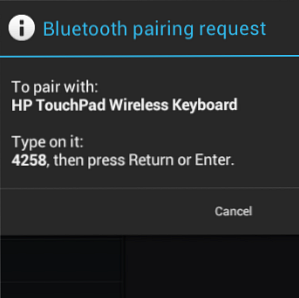
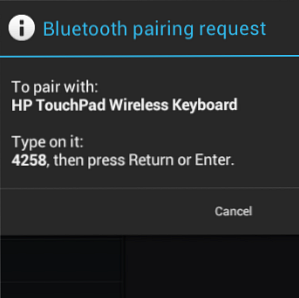 Unul dintre lucrurile care devine din ce în ce mai evident, cu cât utilizați mai mult un TouchPad HP (sau un alt computer comprimat), este că o tastatură software este bună pentru scrierea atât de mult. După un timp, aveți nevoie de o tastatură hardware pentru a lua tensiunea - multe erori pot fi făcute cu o tastatură software, indiferent de cât de bun ar putea fi afișajul dvs. multi-touch.
Unul dintre lucrurile care devine din ce în ce mai evident, cu cât utilizați mai mult un TouchPad HP (sau un alt computer comprimat), este că o tastatură software este bună pentru scrierea atât de mult. După un timp, aveți nevoie de o tastatură hardware pentru a lua tensiunea - multe erori pot fi făcute cu o tastatură software, indiferent de cât de bun ar putea fi afișajul dvs. multi-touch.
Singura soluție pentru proprietarii de dispozitive HP TouchPad este o tastatură Bluetooth, care oferă rezultate excelente. Există câteva moduri în care puteți conecta o tastatură Bluetooth la dispozitivul HP TouchPad, în funcție de sistemul de operare pe care l-ați instalat.
S-ar putea să mai rulați webOS nativ sau s-ar putea să fi decis să faceți upgrade TouchPad dvs. la Android Ice Cream Sandwich Cum Pentru a instala Sandwich Ice Cream Android pe HP TouchPad în procesul-verbal Cum Pentru a instala Sandwich Ice Cream Android pe HP TouchPad în procesul-verbal Ca slick , neted și funcțional ca și webOS pe HP TouchPad, și oriunde ar fi viitorul platformei, rămâne o problemă - lipsa de aplicații. Faptul că există ... Citește mai mult. Fie este bine; ambele sisteme de operare vă vor permite să vă conectați tastatura Bluetooth. Dar de ce utilizați o tastatură externă cu tableta?
Avantajele unei tastaturi externe
Dacă utilizați un computer tablet, există șanse ca la un moment dat să fi utilizat tastatura software, fie pentru a introduce numele sau adresa de e-mail, fie pentru a căuta pe web. S-ar putea să fi folosit chiar și tastatura pentru e-mailuri sau alte documente mai lungi.
Cu HP TouchPad, o singură tastatură software este disponibilă în mod implicit și se dovedește mai degrabă folositoare pentru introducerea textului. Cu toate acestea, nu este perfect - dimensiunile afișajului și dispunerea tastaturii pot face, de exemplu, punctuație dificilă.
De aceea, folosirea unei tastaturi hardware externe cu o tabletă este atât de utilă. În timp ce este posibil să nu fie ideală în toate situațiile, puteți găsi cu siguranță o mulțime de utilizări pentru o tastatură hardware atunci când utilizați dispozitivul TouchPad pe un birou, așezat pe un tren sau într-un avion sau în alte scenarii similare.
Conectarea unei tastaturi Bluetooth în WebOS

Configurarea tastaturii Bluetooth cu webOS necesită asocierea dispozitivului cu tableta.
Deschis Lansator> Setări> Bluetooth și treceți la Pe. Tableta va activa protocolul wireless cu rază scurtă de acțiune și apoi vă va solicita +Adăugați dispozitiv. Atingeți această opțiune și selectați Tastatură de la Tip meniul derulant.
Odată ce ați găsit tastatura, atingeți dispozitivul de pe ecranul TouchPad. Cele două dispozitive ar trebui apoi să se cupleze.
Dacă trebuie să dezactivați din orice motiv, deschideți din nou ecranul Bluetooth și trageți dispozitivul listat la dreapta, selectând Șterge să îl aruncați.
Conectarea tastaturii Bluetooth în Android ICS
Configurarea unei conexiuni în Android Ice Cream Sandwich este la fel de ușor.

Cu tastatura Bluetooth activată, încărcată complet sau cu baterii proaspete și gata de utilizare, deschideți-o Setări> Bluetooth și treceți la Pe.

Apoi, așteptați ca TouchPad să caute tastatura; ar trebui să se afișeze în cele din urmă Tastatură fără fir HP TouchPad. Apăsați acest lucru și introduceți codul pe tastatură conform instrucțiunilor.
Cu această introducere, tastatura va fi asociată cu dispozitivul dvs. touchpad!
Alegerea unei tastaturi Bluetooth potrivite pentru dispozitivul dvs. HP TouchPad
Diferite tastaturi Bluetooth pot fi utilizate cu HP TouchPad. Practic, tot ce aveți nevoie este un dispozitiv cu capacitate Bluetooth și ar trebui să se conecteze la tabletă fără probleme.
Orice, de la o tastatură desktop standard cu Bluetooth la tastatura dedicată HP specifică lansată pentru HP TouchPad ar trebui să facă, deși există o mulțime de alternative, de la tastaturi mici, handheld, la telefoane mobile, cu posibilitatea transmiterii textului prin Bluetooth.

Dacă utilizați dispozitivul HP special creat, o dată asociat, veți observa că există mai multe chei create special pentru utilizarea cu TouchPad.
Acestea ar putea să nu fie la fel de confortabile ca o tastatură de dimensiuni standard, dar vă vor permite să utilizați tableta în moduri interesante noi.
Cum introduceți?
Dacă utilizați un dispozitiv HP TouchPad și aveți acces la o tastatură Bluetooth, acești pași ar trebui să vă permită să vă conectați rapid și să configurați tastatura cu ajutorul tabletei. Rezultatele sunt similare cu utilizarea unui dispozitiv notebook și în ceea ce privește utilizarea tabletei ca procesor de text, extrem de satisfăcătoare.
Totuși, aceasta nu ar putea fi soluția pentru toată lumea. Există diferite aplicații de tastatură software pentru webOS și Android pe care le-ați prefera, de exemplu.
Deci, ce tip de experiență preferați? Spuneți-ne în comentariile de mai jos.
Explorați mai multe despre: tastatură, accesoriu mobil, atingere tastare.


